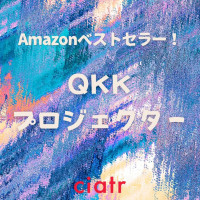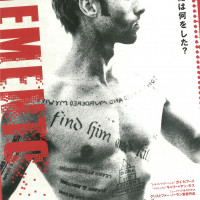オンラインでの作業を快適に!高性能&良デザインのおすすめワイヤレスマウスを紹介
パソコンに触れる時間が増えたので、周辺機器は自分に合ったものを使いたいですよね。
そこで今回はワイヤレスマウスについて紹介します。一口にワイヤレスマウスといっても機能や形状は様々なので、ぜひ自分にぴったりのワイヤレスマウスを見つけてくださいね。
ワイヤレスマウスの良い点と悪い点は?
ワイヤレスマウスの
良い点といえばコードがない
点でしょう。頻繁に動かす機器なので、コードがないと非常に動かしやすいのが大きなメリット。
反対に
悪い点としてはバッテリー交換の手間や接続が不安定になる点
が挙げられます。有線の場合は電源と直接繋がっているので、安定性の高さは有線の強みでしょう。
ワイヤレスマウスを選ぶ時の4つのポイント
・接続方法
・電源
・読み取り方式
・形状
接続方法を2つのタイプから選ぼう
ワイヤレスマウスには主に
Bluetooth接続とレシーバー接続の2つのタイプ
があります。
Bluetooth接続
はパソコンやスマホに内蔵されているBluetooth機能を用いてペアリングを行う接続方式。対応している機器であればそのまま接続できるので、気軽に使用ができます。
レシーバータイプ
はパソコン側のUSBポートにレシーバーを挿して通信を行う接続方式。USBポートを必要としますが、Bluetoothに対応していない機器でも接続が行えるのが利点です。
2つの電源のタイプ
ワイヤレスマウスの電源タイプは主に
2つ
あります。
1つは
電池
を利用するもので、単3乾電池か単4乾電池をマウスの中に入れて使うものがほとんど。電池が切れても充電の必要が無いので、外出先など持ち運びの特に重宝します。
もう1つはワイヤレスマウス内に内蔵された
バッテリー
を使用するタイプ。パソコンのUSB端子から充電を行うタイプが多いので、自宅での使用であれば電池が切れてもすぐに充電することができます。
3つの読み取り方式の違いでより快適に
読み取り方式もマウスによって様々で、主に
光学式、ブルーLED、レーザーの3タイプ
に分けられます。
光学式
は赤色の光を反射して読み取る方式で、価格が安いのが特徴。その分精度は少し落ちるものの、コストパフォーマンスの高さが売りです。
ブルーLED
は波長が短い青い光を使用するタイプで、わずかな凹凸でも感知してくれるので光学式に比べて読み取り精度が高いのが特徴。
レーザータイプ
は上2つに比べてより精度が高い読み取り方式で、製図など細かな動きを必要とする方におすすめです。
4つの形状によって異なる機能
マウスには大きく分けて
4つ
の形状があります。
まずは
標準的
な形状のもの。この形状は種類が豊富なのが特徴で、特にこだわりがない人におすすめです。
次に人間工学を指す
エルゴノミクス。
これは手首の負担を軽減するようにデザインされており、標準的なマウスよりも高価になりますが、長時間作業する方におすすめです。
コンパクトな形状のマウスが欲しい方は
薄型
マウスがおすすめ。フィット感は犠牲になるものの、持ち運びに優れています。
最後に
トラックボール
と呼ばれる形状のマウス。これは本体に設置されたボールを操作してポインターを操作するマウスで、マウス本体を動かすことなくポインタの操作ができます。
迷ったらこれを買おう!トップブランドの王道売れ筋3選
※以下の価格は2021年2月9日時点でのamazonの価格を参考にしています
Logicool/ロジクール:M185SG
■価格:890円(2021年2月9日現在)
■接続方法:レシーバー
■電源タイプ:電池
■読み取り方式:光学式
ワイヤレスマウスが欲しいけど種類がたくさんあってどれを買えばいいかわからないという方にお勧めなのが
Logicool
のマウス。
Logicoolの「Unifyingレシーバー」が付属しており、パソコンのUSBポートに差し込むだけで簡単に接続が行えます。また電池寿命も1年間と長いので頻繁に交換する手間も必要ありません。
ワイヤレスマウスの中ではエントリーモデルですが、
必要な機能はすべてそろっているので初めての購入におすすめ
です。
ELECOM/エレコム:MBT20BB
■価格:1580円(2021年2月9日現在)
■接続方法:Bluetooth
■電源タイプ:電池
■読み取り方式:光学式
こちらも信頼できるパソコン周辺機器メーカーである
ELECOM
のワイヤレスマウス。Bluetooth接続に対応しているので、ポートの空きがなくても気軽に接続が行えます。
またマウスの左側には
2つのボタンがあり、進む、戻るなどの機能が割り当てられる
のもうれしいポイント。価格も手ごろなので、
最初の一台にお勧め
です。
Microsoft/マイクロソフト:RJN-00008
■価格:2680円(2021年2月9日現在)
■接続方法:Bluetooth
■電源タイプ:電池
■読み取り方式:光学式
スタイリッシュなデザインが特徴の
Microsoft
のマウス。Windows OSを作っているということもあり、高い信頼性が魅力です。
もちろん機能性も高く、一度電池を入れれば1年間の間交換する必要はありません。また4色のカラーバリエーションがあるので、自分の好みに合わせた色が選べます。
ワイヤレスマウスは初めてだけど、買うならおしゃれなマウスが欲しいという方にお勧めの1台
です。
これで作業効率爆上がり?多機能ワイヤレスマウス3選
Logitech/ロジテック:MX Anywhere 2S Wireless Mobile Mouse
■価格:7000円(2021年2月9日現在)
■接続方法:Bluetooth
■電源タイプ:充電
■読み取り方式:レーザー
多機能なマウスで作業を効率化させたい方にお勧めなのがLogitechのこのマウス。
使用する端末を3台まで設定でき、ワンタッチで瞬時に切り替える
ことができます。
またアプリごとにボタンの操作が変えられるため、作業用にもゲーム用にもできるのが魅力。
レーザー式で精度も非常に高いので、どのような場所でも快適に使うことができます。
Logicool/ロジクール:M570t Unifying
■価格:5900円(2021年2月9日現在)
■接続方法:レシーバー
■電源:電池
■読み取り方式:レーザー
LogicoolのM570t Unifyingは、トラックボールを回してポインタを動かすのトラックボール式のマウス。
机の上でマウスを動かす必要が無いので、マウスが置ける場所さえあればどこでも操作することができます。
接続は付属の2.4GHzレシーバーで行うので、USBポートにレシーバーを指すだけですぐに使うことが可能。一度電池を交換すれば18か月連続で使用できる、省エネ性能も高いマウスとなっています。
Microsoft/マイクロソフト:Sculpt Ergonomic MouseL6V-00013
■価格:6906円(2021年2月9日現在)
■接続方法:レシーバー
■電源タイプ:電池
■読み取り方式:ブルーLED
Microsoftから発売されているこちらのマウスは、丸みを帯びた形が特徴。
人間工学に配慮した作りになっており、
手のカーブに自然にフィットするので長時間の作業でも疲れを感じさせません。
また表面にスタートボタンが設置されているので、ワンクリックでいつでもWindowsのメニューを開くことができます。
レシーバーの感度や読み取り性能にも定評がある、操作のしやすいマウスです。
高性能だけどシンプル!使いやすいマウス3選【コスパ重視】
ELECOM/エレコム:M-FBL01DBXS
■価格:1599円(2021年2月9日現在)
■接続方法:レシーバー
■電源タイプ:電池
■読み取り方式:ブルーLED
手軽な価格でワイヤレスマウスの操作感を味わいたい方にお勧めなのがELECOMのM-FBL01DBXS。
約1500円と手頃な価格ながら5つのボタンがついており、機能性にも優れている
のが特徴です。
さらにこの価格帯でありながら読み取りはブルーLEDを採用。外出先など、マウスパッドが置けないような環境でも安定した動作をしてくれます。
Microsoft/マイクロソフト:Surface モバイル マウス KGY-00070
■価格:3760円(2021年2月9日現在)
■接続方法:Bluetooth
■電源タイプ:充電
■読み取り方式:光学式
マイクロソフトから発売されたこちらのマウスはスタイリッシュでスリムな形状が特徴。
名前にSurfaceの名がついている通り、WindowsノートパソコンのSurface用に作られたモデルとなっています。
外出先にSurfaceを持ち運ぶ際、マウスがかさばらないように
非常に薄型な形状となっているのが特徴で、PCケースなどにも自然に収納する
ことができます。
またBluetoothでの接続になっているので、コードを使わずにSurfaceへの接続ができます。
Logicool/ロジクール:M557GR
■価格:2280円(2021年2月9日現在)
■接続方法:Bluetooth
■電源タイプ:電池
■読み取り方式:レーザー
iPadなどを外に持ち運んで作業をする方などにお勧めしたいのがロジクールのM557GR。
非常に薄く、コンパクトな形になっているので、持ち運びも気軽に行えます。
またこのマウスの特徴はコンパクトながら機能も非常に豊富な点。
6つのボタンがついており、それぞれに戻るなどの機能を割り当てることができます
。
読み取り方式もレーザーを採用しているので、環境の良くない屋外でも快適な作業が可能。
他人とは違うものを使いたい?見た目にもこだわるマウス3選
ELECOM/エレコム:CAPCLIP M-CC2BRSYL
■価格:1727円(2021年2月9日現在)
■接続方法:Bluetooth
■電源タイプ:充電
■読み取り方式:光学式
非常に特殊な形状をしているのがELECOMのM-CC2BRSYL。
なんとマウスにクリップがついており、ノートパソコンに挟んで持ち運ぶことができます。
大きさも少し大きい消しゴムほどの大きさなので、持ち運びも気軽に行えるのが魅力。
もちろんマウスとしての機能も高く、1回の充電で1か月の期間使用できます。
カラーも4色が展開されており、カラフルでおしゃれなマウスとなっています。
Microsoft/マイクロソフト:Arc Touch Mouse RVF-00062
■価格:6564円(2021年2月9日現在)
■接続方法:レシーバー
■電源タイプ:電池
■読み取り方式:光学式
Microsoftから発売されているこちらのマウスは、フレキシブルデザインを採用したマウス。
なんと
マウスを自由に曲げ伸ばしすることができる
ので、持ち運びの際はまっすぐにしてちょっとした隙間に収納できます。使用するときには手の形に合うように曲げることで、携帯性を重視しながらも快適なマウス操作を実現しました。
またスクロールも従来のホイール式ではなくセンサ式になっているので、滑らかなスクロールが行えます。
ELECOM/エレコム:M-IR07DRSPN
■価格:1118円(2021年2月9日現在)
■接続方法:レシーバー
■電源タイプ:電池
■読み取り方式:光学式
ELECOMから発売されたM-IR07DRSPNは、とにかくマウス自体がかわいいのが特徴。
マウスの下部分には
エレコムのオリジナルキャラクター「しろちゃん」が描かれており、非常にキュートな見た目となっています。
価格も約1000円とワイヤレスマウスの中では非常に安く、2.4GHzのマイクロレシーバーをUSBポートに差し込めばすぐに使用できるので、手軽でかわいいマウスが欲しい方にお勧めです。
買ったはいいけど繋がらない?ワイヤレスマウスを接続するには
ワイヤレスマウスには
レシーバータイプ
と
Bluetoothタイプ
の2種類があることをお話ししました。
基本的には接続はどちらも簡単に行え、
レシーバータイプ
はレシーバーをUSBポートに挿すだけ、
Bluetoothタイプ
はパソコンやタブレット側でBluetooth機能をONにし、説明書に従ってペアリングを行えば接続されます。
もし接続が行えないときはマウスとパソコンが離れている、もしくはBluetooth機能を他の機器でつかっているなどが考えられます。
一旦レシーバーを取り外す、もしくは他の機器とのペアリングを解除し、接続する機器とマウスを近づけてもう一度接続を行ってみてください。
もちろんこれは一般的な解決法なので、
この方法を試しても繋がらない場合は説明書
を確認してくださいね。
どこでも使えるワイヤレスマウスで作業を快適に!【コロナ禍でも活躍】
今回はワイヤレスマウスについて紹介しました。この記事の選び方を参考に自分に合ったマウスを選んでみてください。
快適で高性能なワイヤレスマウスを使ってリモートワークやオンライン授業などを効率的でストレスの少ないものにしていきましょう!

![ciatr[シアター]](https://ciatr.jp/images/header_logo.png)